מתוסכל מאפליקציית נטפליקס באייפון, אייפד או אייפוד? רואה שגיאות שונות, בעיות בהפעלת תוכן, חוסר תאימות או לא מצליח להוריד את האפליקציה בגלל iOS של המכשיר שלך? אם כן, אתה לא לבד! לא מעט מהקוראים שלנו חווים בעיות עם Netflix - למרבה הצער. 
נטפליקס הוא אחד משירותי הזרמת הווידאו הפופולריים ביותר בשימוש ב-iPhone, iPod Touch, iPad, מחשבים ואפילו PS4. משתמשים עם חשבון Netflix יכולים לצפות כמעט בכל הסרטים ותכניות הטלוויזיה בכל המכשירים הללו.
עם זאת, לפעמים, נטפליקס נותנת שגיאות שונות, כמו טעינה מתמדת, בעיות בחיבור או אפילו אי תאימות לאפליקציה.
יש הרבה סיבות שאנשים רואים את הבעיה הזו, כמו חיבור האינטרנט שלך אולי לא עובד כמו שצריך, או ששרתי Netflix היו מושבתים.
תוכן
- מאמרים קשורים
-
בעיות בהפעלת תוכן כלשהו?
- עדכן את התאריך והשעה של iDevice שלך
- סגור בכוח את אפליקציית Netflix
-
כיצד לתקן "יש בעיה בחיבור לנטפליקס. אנא נסה שוב מאוחר יותר (1011)" ושגיאות אחרות
- 1. עדכן את אפליקציית Netflix
- 2. תבדוק את חיבור האינטרנט שלך
- 3. אפס את אפליקציית Netflix ב-iPad עבור שגיאות 1011 ו-1012 (ואחרות)
- 4. הפעל מחדש את המכשיר שלך
- אם אתה משתמש ב-iOS 11 ואילך, השתמש בפקודה כיבוי בהגדרות (הגדרות > כללי > כיבוי) 5. כפה הפעלה מחדש
- 6. התקן מחדש את Netflix
- 7. הסר כמה מכשירים
- 8. בדוק אם יש הגבלות
-
קבלת הודעה, "נטפליקס אומרת שהחשבון שלי כבר בשימוש כשאני מנסה לצפות."
- כיצד לשנות את תוכנית נטפליקס
-
לא יכול להוריד שום דבר מנטפליקס?
- איזה תוכן אפשר להוריד בנטפליקס?
- הורדת Netflix נכשלה?
- אין אפשרות להוריד ל-iPhone, iPad או iPod Touch?
-
הודעת שגיאה של הורדות במכשירים רבים מדי?
- מחק את הורדות Netflix שלך לאחר צפייה!
- פג תוקף ההורדה של Netflix?
-
אפליקציית נטפליקס קופאת ב-Apple TV?
- סגור בכוח את אפליקציית Netflix
-
לא מצליח להוריד את אפליקציית Netflix למכשיר iOS? רואה את ההודעה "לא תואמת לאייפד הזה" או לאייפון? או "הפריט כבר לא זמין"?
- השתמשת באפליקציית Netflix בעבר?
- בדוק רכישות ב-App Store
- אינך יכול למצוא את אפליקציית Netflix ברכישות?
-
טיפים לקוראים
- פוסטים קשורים:
מאמרים קשורים
- כיצד להוריד ולשמור סרטוני YouTube באייפון שלך
- שגיאה 139 של Netflix במכשיר Apple שלך? איך לתקן
- אפליקציית Netflix עבור iPod Touch לא עובדת - מסך אפור; לתקן
- שלטו באפליקציית YouTube של iOS כמו מקצוען עם 19 הטיפים האלה
- כיצד להפעיל סרטוני YouTube ברקע באמצעות iOS 10 ומעלה
בעיות בהפעלת תוכן כלשהו?
בדוק את התאריך והשעה של המכשיר שלך!
אם התאריך והשעה של המכשיר שלך שונים מהתאריך והשעה בפועל של המיקום הנוכחי שלך, סביר להניח שתהיה לך בעיות בהפעלת סרטונים כלשהם.
עדכן את התאריך והשעה של iDevice שלך
- בֶּרֶז הגדרות > כללי > תאריך שעה
- לְמַתֵג הגדר באופן אוטומטי עַל

- מעדיפים התאמות ידניות?
- כאשר התאריך והשעה אינם נכונים, הקש על התאריך או השעה כדי להתאים אותם
סגור בכוח את אפליקציית Netflix
- לחץ פעמיים על לחצן הבית או החלק למעלה את סרגל מחוות הבית
- אתר את התצוגה המקדימה של האפליקציה עבור Netflix
- החלק למעלה, מהחלק העליון של המסך, התצוגה המקדימה של אפליקציית Netflix

לבסוף, הפעל מחדש את אפליקציית Netflix ובדוק אם היא פועלת כרגיל.
כיצד לתקן "יש בעיה בחיבור לנטפליקס. אנא נסה שוב מאוחר יותר (1011)" ושגיאות אחרות
מלבד הודעות אלה, ייתכן שתהיה לך בעיה כלשהי עם אפליקציית Netflix ב-iPad שלך, או שאולי יש צורך להגדיר כהלכה את ההגדרות. הנה המדריך המלא לפתרון בעיות עבור כל משתמשי iDevice שיש להם בעיות עם אפליקציית Netflix במכשירי האייפון, האייפד או ה-iPod Touch.
1. עדכן את אפליקציית Netflix
תמיד כדאי לבדוק אם יש עדכון. עבור ל-App Store והקש על הכרטיסייה עדכונים. בדוק אם נטפליקס הוציאה עדכון לאפליקציה, ואם כן, התחל להוריד ולהתקין אותה. 
לאחר מכן נסה להפעיל מחדש את האפליקציה!
2. תבדוק את חיבור האינטרנט שלך
אם אתה רואה מסך שחור או שהמסך תמיד נטען, ייתכן שזה נובע מחיבור האינטרנט הלקוי באייפון שלך. אנא ודא שחיבור האינטרנט שלך פועל כהלכה. פתח את Safari כדי לבדוק את חיבור האינטרנט באייפד שלך.
נסה לכבות את ה-WiFi ולאחר מכן הפעל אותו שוב. התחבר לרשת המהירה והיציבה ביותר שלך.
3. אפס את אפליקציית Netflix ב-iPad עבור שגיאות 1011 ו-1012 (ואחרות)
ייתכן שהבעיה השנייה נובעת משגיאות ספציפיות כגון שגיאה 1011 ו-1012, אשר לא יאפשרו לך להפעיל סרטונים מ-Netflix.
רענן את מידע Netflix של המכשיר שלך על ידי איפוס אפליקציית Netflix
- סגור והפעל מחדש את אפליקציית Netflix.
- עבור למסך הבית שלך
- לחץ על כפתור הבית פעמיים או החלק מעלה את סרגל מחוות הבית
- אתר את התצוגה המקדימה של אפליקציית Netflix
- החלק את התצוגה המקדימה של אפליקציית Netflix כלפי מעלה לכיוון החלק העליון של המסך כדי לסגור אותה
- לך להגדרות > נטפליקס
- הפעל את כפתור האיפוס
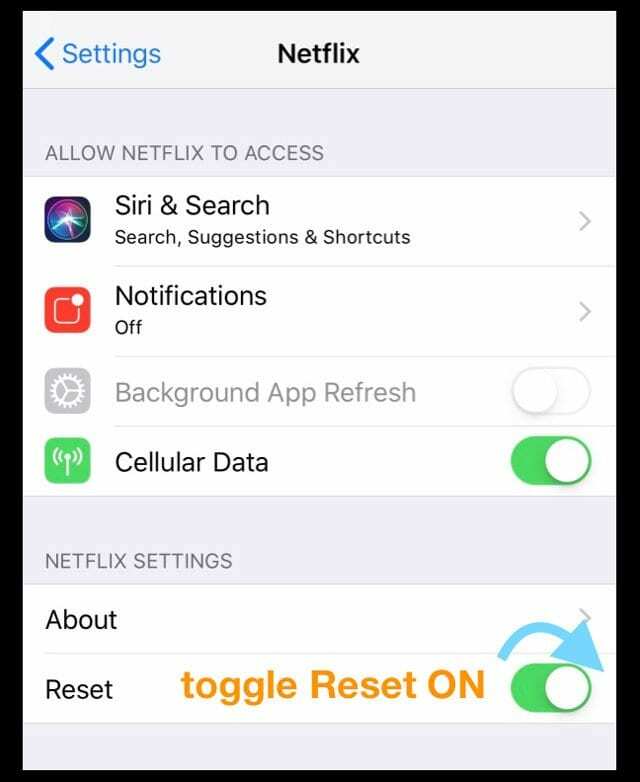
- איפוס אפליקציית Netflix מסיר את כל הכותרים שהורדת דרך האפליקציה
- חזור למסך הבית שלך
- פתח את Netflix שוב והיכנס שוב לאפליקציית Netflix
תהליך זה מאפס את החשבון במכשיר שלך וגם מנקה את המטמון וכל מידע משויך אחר באפליקציה.
4. הפעל מחדש את המכשיר שלך
אם השיטות שהוזכרו לעיל לא עבדו עבורך, הפעל מחדש את ה-iPad שלך באמצעות לחצן ההפעלה בצד או בחלק העליון של המכשיר. 
אם אתה משתמש ב-iOS 11 ואילך, השתמש בפקודה כיבוי בהגדרות (הגדרות > כללי > כיבוי) 
5. כפה הפעלה מחדש
- באייפד ללא כפתור בית, אייפון ללא כפתור בית, או אייפון 8, או אייפון 8 פלוס: לחץ ושחרר במהירות את לחצן הגברת עוצמת הקול. לחץ ושחרר מיד את לחצן החלשת עוצמת הקול. לאחר מכן, לחץ והחזק את לחצן הצד עד שתראה את הלוגו של אפל

- באייפון 7 או אייפון 7 פלוס: לחץ והחזק את הלחצנים הצידיים והנמכת עוצמת הקול למשך 10 שניות לפחות, עד שתראה את הלוגו של אפל
- באייפון 6s ואילך, אייפד עם כפתור בית, או iPod touch: לחץ והחזק את הלחצנים הביתיים וגם את הלחצנים העליון (או הצד) למשך 10 שניות לפחות, עד שתראה את הלוגו של אפל

6. התקן מחדש את Netflix
הסרת אפליקציית נטפליקס והתקנתה שוב דרך חנות האפליקציות היא אפשרות מצוינת לפתרון בעיות עבור אנשים עם בעיות קריסה תכופות! אז אם Netflix ממשיכה להתרסק, נסה למחוק ולהתקין מחדש את האפליקציה.
אפשרות נוספת לתקן את אפליקציית נטפליקס באייפד או באייפון שלך היא הורדה (עבור iOS 11+) את אפליקציית Netflix דרך אפליקציית ההגדרות והתקנתה שוב באייפון שלך.
כיצד למחוק את נטפליקס
- לחץ והחזק את אפליקציית Netflix עד שהיא מתנועעת
- הקש על "X" בפינה השמאלית העליונה
- לחץ על Delete - פעולה זו מסירה את האפליקציה ואת כל הנתונים שלה
- לאחר מכן התקן מחדש את Netflix דרך ה-App Store
- עליך להיכנס שוב עם אישורי Netflix שלך
כיצד להוריד את Netflix (iOS 11 ומעלה)
- עבור אל הגדרות > כללי > אחסון iPhone או iPad
- גלול מטה, אתר את Netflix והקש עליו
- בחר Offload App - זה מוחק את האפליקציה אבל שומר על המסמכים והנתונים שלה
- לאחר ההורדה, לחץ על התקן מחדש את האפליקציה
7. הסר כמה מכשירים
אם אתה ומשפחתך מתחברים לנטפליקס באמצעות מגוון מכשירים באותה רשת, נסה להחליף רשת בחלק מהמכשירים הללו. לחלופין, אם אינך משתמש בחלק מהמכשירים הללו, פשוט צא מ-Netflix חלק מהמכשירים האחרים הללו.
אם התוכנית הסלולרית שלך תומכת בנקודות חמות אישיות, צור נקודה חמה מהטלפון שלך וחבר אליו כמה מהמכשירים שלך, ואז התנתק ממנו מיד.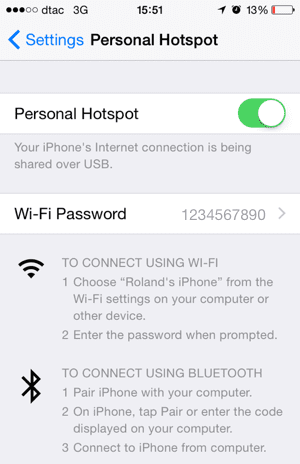
8. בדוק אם יש הגבלות
לאחר שניסית את כל שלבי פתרון הבעיות, אם עדיין יש לך בעיות עם אפליקציית Netflix באייפון או אייפד שלך, ודא שלא הפעלת את ההגבלות במכשיר ה-iDevice שלך.
כך תוכל לבדוק את כל ההגבלות באייפד או באייפון שלך
- עבור iOS 11 ומטה.
- לך ל הגדרות > כללי >הגבלות
- הזן את הסיסמה שהזנת בעבר עבור ההגבלות
- בחר השבת הגבלות

- אם אתה רוצה לקבל את ההגבלות אבל רוצה להשבית אותן עבור Netflix, הקש על אתרי אינטרנט תחת תוכן מותר. בחר אחת מהאפשרויות המוזכרות על המסך. כעת, הקש על הוסף אתר" ותוסיף https://secure.netflix.com
- זה מאפשר לך לצפות בסרטונים ובסרטים של Netflix באייפד שלך
- לך ל הגדרות > כללי >הגבלות
- עבור iOS 12 ומעלה.
- לך ל הגדרות > זמן מסך
- הקש על הגבלות תוכן ופרטיות

- הזן את סיסמת זמן המסך שלך (לחץ כאן אם אתה שוכח או צריך לאפס את קוד הגישה שלך לזמן מסך)
- כבה את הגבלות תוכן ופרטיות
- אם אתה רוצה לשמור על כמה הגבלות, אבל רוצה להשבית אותן עבור Netflix, הקש על אתרי אינטרנט תחת תוכן מותר. בחר אחת מהאפשרויות המוזכרות על המסך. כעת, הקש על הוסף אתר" ותוסיף https://secure.netflix.com
- זה מאפשר לך לצפות בסרטונים ובסרטים של Netflix באייפד שלך
קבלת הודעה, "נטפליקס אומרת שהחשבון שלי כבר בשימוש כשאני מנסה לצפות."
אם אתה משתף את חשבון Netflix שלך עם חברים או משפחה, ייתכן שהם משתמשים בנטפליקס בזמן שאתה מנסה לצפות.
מספר המשתמשים שיכולים להזרים בו זמנית תלוי בתוכנית Netflix שלך. נכון לעכשיו, ישנם שלושה שכבות, כאשר האפשרות הבסיסית מאפשרת מסך אחד בלבד ואפשרות הפרימיום מאפשרת זרימה של ארבעה מסכים בו זמנית.
אם אתה רואה שגיאה זו לעתים קרובות, שקול לשדרג את התוכנית שלך למספר גבוה יותר של "מסכים בבת אחת" מדף החשבון שלך.
כיצד לשנות את תוכנית נטפליקס
- פתח את אפליקציית Netflix
- לחץ על הכרטיסייה עוד בתחתית (3 שורות)
- הקש על חשבון - זה פותח דף אינטרנט עם פרטי החשבון שלך
- גלול אל פרטי תוכנית
- בחר שנה תוכנית
- בחר לאיזו תוכנית ברצונך לעדכן
- לחץ על המשך
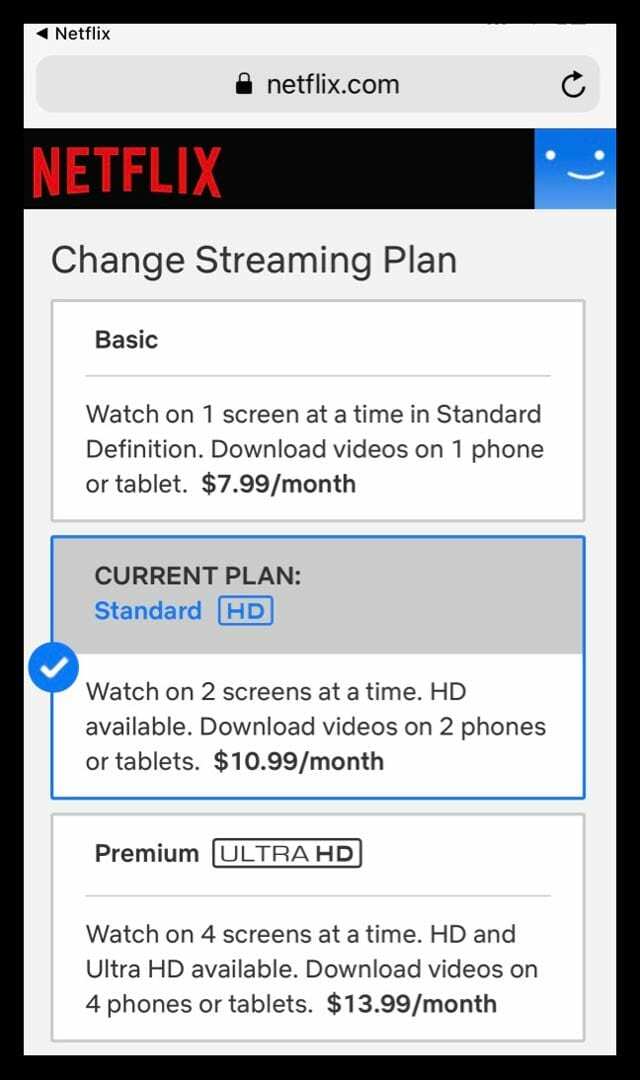
לא יכול להוריד שום דבר מנטפליקס?
נטפליקס החלה סוף סוף לאפשר הורדת תוכן לצפייה לא מקוונת לפני כמה שנים. אבל לא כל התוכן ניתן להורדה!
אז תחילה בדוק שאתה יכול להוריד אותו.
כמו כן, אם אתה מוריד סרט או תוכן אחר, הוא לא יופעל אם נטפליקס מסירה את הכותר מהחנות שלה לפני שאתה צופה בו.
איזה תוכן אפשר להוריד בנטפליקס?
לתוכן להורדה תמיד יש את סמל ההורדה לידו (חץ הפונה כלפי מטה.) אז אם אינך רואה את הסמל הזה, אינך יכול להוריד אותו! 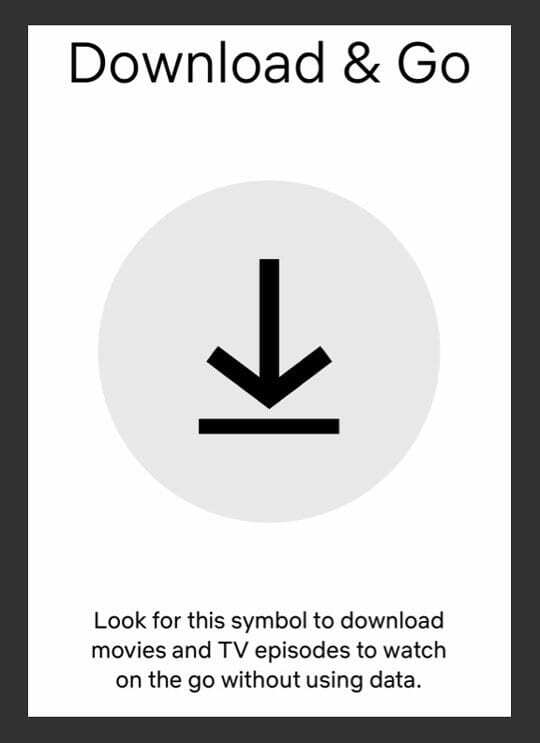
הורדת Netflix נכשלה?
- הקש על החץ שליד הורדה נכשלה הוֹדָעָה
- הקש על סימן הקריאה שליד הכותר שהורדת כדי לקבל מידע נוסף
אין אפשרות להוריד ל-iPhone, iPad או iPod Touch?
אם אינך רואה אפשרות להוריד תוכניות טלוויזיה או סרטים שאחרים יכולים להוריד (כמו רוב היצירות המקוריות של Netflix), כנראה שיש לך גרסה לא מעודכנת של אפליקציית Netflix.
עדכן את אפליקציית Netflix שלך
- הקש על App Store ובחר עדכונים
- לחפש אחר נטפליקס
- בֶּרֶז עדכון
- הזן את הסיסמה שלך אם תתבקש
- לאחר השלמת העדכון, הפעל שוב את Netflix
הודעת שגיאה של הורדות במכשירים רבים מדי?
הודעת שגיאה זו מציינת שחרגת מהמספר המרבי של מכשירים שיכולים לאחסן כותרים שהורדו בו זמנית.
ייתכן שתצטרך לשנות את תוכנית Netflix שלך כדי לאחסן תוכן ביותר משני מכשירים.
אתה יכול להשתמש ב-1, 2 או 4 מכשירים כדי להוריד כותרים, בהתאם לתוכנית שלך. כדי להוריד למכשיר חדש, עליך להסיר כותרים שהורדת ממכשיר קיים או לשדרג את תוכנית הסטרימינג שלך.
מחק את הורדות Netflix שלך לאחר צפייה!
ברגע שאתה או משפחתך צופים בכותרים שהורדו, עדיף למחוק את הכותרים האלה מהמכשיר.
למרות שנטפליקס מציבה תפוגה בכל ההורדות (בין 48 שעות ל-7 ימים תלוי בתוכן,), עדיף למחוק תוכן באופן ידני לאחר הצפייה בו.
מחק כותר בודד שהורד ממכשיר ה-iOS שלך:
- בֶּרֶז הורדות
- בחר לַעֲרוֹך בפינה השמאלית העליונה של המסך
- הקש על X אדום סמל כדי להסיר את הכותרת מהמכשיר שלך
מחק את כל הכותרים שהורדת ממכשיר ה-iOS שלך:
- הקש על סמל התפריט
- גלול למטה ובחר הגדרות אפליקציה
- בחר מחק את כל ההורדות
- במסך האישור, בחר לִמְחוֹק
- iOS שלך מוחק את כל הכותרים שהורדת
לאחר הסרת כל הכותרים שהורדת מהמכשיר, התחבר לאינטרנט והפעל את אפליקציית Netflix. זה מאפשר לנטפליקס לדעת שהמכשיר כבר לא בשימוש לצפייה בתוכן שהורד.
כעת, אם תרצה, תוכל להוריד את אותם כותרים למכשיר חדש.
פג תוקף ההורדה של Netflix? 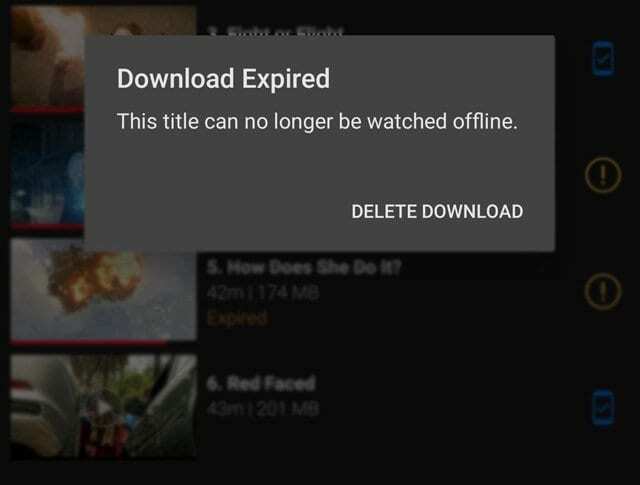
אם תוקף כותר פג, עליך לחדש אותו.
שים לב שכותרים מסוימים עשויים להתחדש רק מספר מסוים של פעמים - אם כן, אתה רואה הודעה שלא ניתן לצפות בכותר במצב לא מקוון.
כיצד לחדש הורדות נטפליקס שפג תוקפן
- פתח את ה-Netflix
- הקש על הכרטיסייה הורדות
- מצא את הכותר שברצונך לחדש
- הקש על סמל חידוש (סימן קריאה)
- בחר לְחַדֵשׁ (או חידוש הורדה)
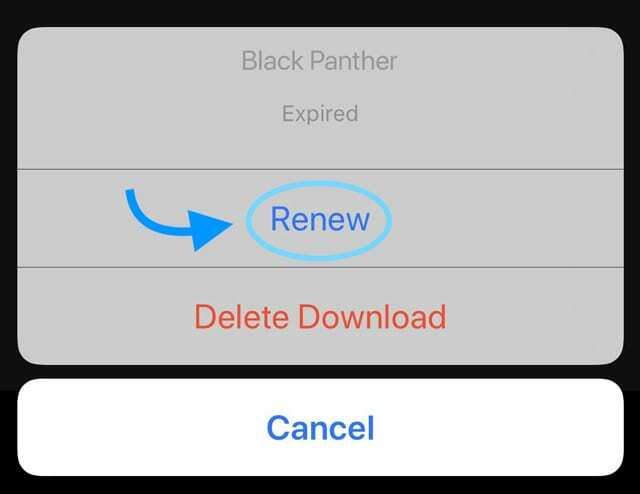
- אם אינך יכול לחדש, כבר הגעת למגבלת ההורדות עבור כותר זה (אתה עדיין יכול להזרים אותו)
כותרות שאינן זמינות יותר בנטפליקס יפוג כשהן עוזבות את השירות, ללא קשר למועד הורדתם אותן.
אפליקציית נטפליקס קופאת ב-Apple TV?
אוקיי, לא כל הבעיות הן עם iDevices. אז אם נטפליקס קופאת או לא מגיבה כשאתה מנסה לבחור פרופיל ב-Apple TV שלך, נסה לסגור את האפליקציה ולהפעיל מחדש.
סגור בכוח את אפליקציית Netflix
- הקש פעמיים על כפתור הבית בשלט שלך
- החלק ימינה או שמאלה כדי לאתר את התצוגה המקדימה של אפליקציית Netflix
- החלק למעלה על השלט כדי לאלץ יציאה מאפליקציית Netflix
- נסה שוב את Netflix
לא מצליח להוריד את אפליקציית Netflix למכשיר iOS? רואה את ההודעה "לא תואמת לאייפד הזה" או לאייפון? או "הפריט כבר לא זמין"? 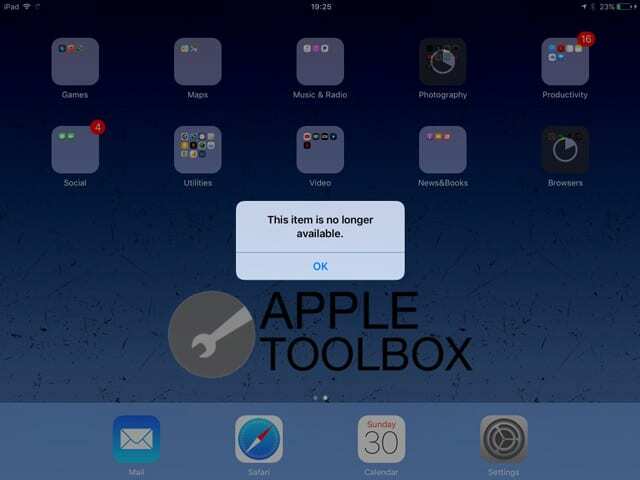
הגרסה הנוכחית של אפליקציית Netflix דורשת שמכשיר ה-iOS שלך יפעיל את iOS 11.0 ומעלה כדי להוריד בהצלחה את אפליקציית Netflix.
אם אתה בגרסה קודמת של iOS (5.0 ומעלה), אתה יכול להוריד את אפליקציית Netflix רק אם האפליקציה הורדה בעבר לאייפד שלך.
אז ראשית, עדכן את המכשיר שלך ל-iOS העדכני ביותר שהוא יכול להפעיל - וודא אתה מגבה דרך iCloud או iTunes לפני עדכון ה-iOS שלך.
כדי לעדכן את iOS, עבור אל הגדרות > כללי > עדכון תוכנה 
השתמשת באפליקציית Netflix בעבר?
אם השתמשת בעבר באפליקציית Netflix ב-iPad או במכשיר iDevice אחר ועם אותו Apple ID אתה בשימוש כעת, אתה אמור להיות מסוגל לאתר אותו בקטע האפליקציה שנרכשה ב-App Store (או ב-iTunes אפליקציית חנות.)
זה עובד רק עבור אנשים שקנו והתקינו בעבר את אפליקציית Netflix עבור גרסת iOS אחרת. למרבה הצער, אנחנו לא יכולים למצוא דרך להשיג אפליקציית נטפליקס ישנה יותר ל-iOS עבור מישהו שמעולם לא הוריד את נטפליקס לפני כן.
בדוק רכישות ב-App Store
- הפעל מחדש את המכשיר שלך על ידי כיבוי, המתנה של מספר שניות והפעלה מחדש
- פתח את App Store
- הקש על הכרטיסייה רכש בתחתית

- חפש את נטפליקס ב'חפש ב-App Store'
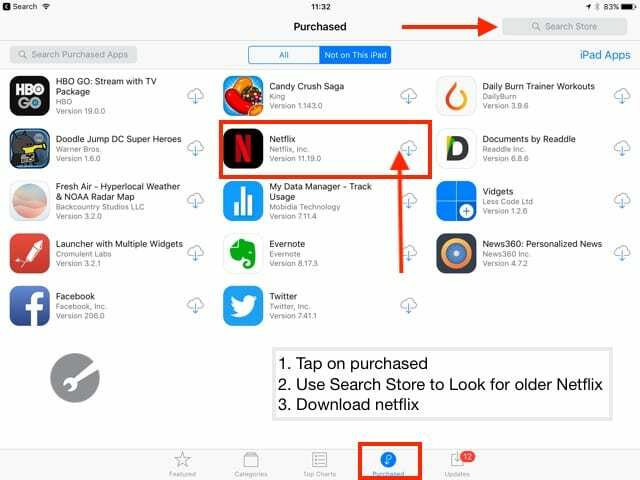
- אתר את נטפליקס. אתה אמור לראות גרסה ישנה יותר כגון נטפליקס 11.19.0 במקום הגרסה הנוכחית 11.23.0
- הקש על סמל הענן כדי להוריד שוב את אפליקציית Netflix
- אם אתה רואה הודעה ששואלת אותך "האם אתה רוצה להוריד את הגרסה התואמת האחרונה?" בחר הורד
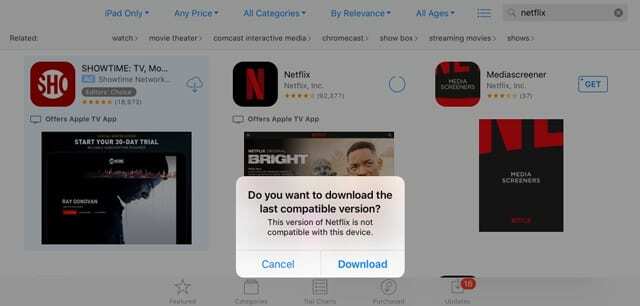
- זה מתקין את הגרסה שעובדת עם iOS הנוכחי שלך
אינך יכול למצוא את אפליקציית Netflix ברכישות?
אם אינך מוצא את אפליקציית נטפליקס, בדוק את היסטוריית הרכישות של המשפחה שלך ובדוק גם שמזהה ה-Apple שאיתו נכנסת תואם ל-Apple ID שרכשת במקור את אפליקציית Netflix.
אתה יכול לבדוק את ה-Apple ID שלך ב-iPad שלך עם iOS ישן יותר (iOS 10.3.3). הקש על הגדרות > iTunes ו-App Store, ותוכל לבדוק את ה-Apple ID שבו אתה משתמש באייפד שלך.
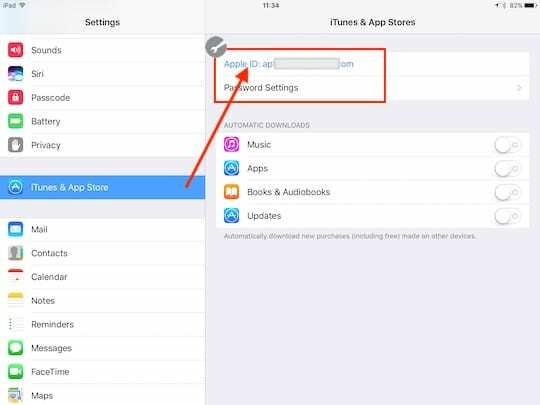
אם השתמשת במזהה Apple אחר, היכנס עם מזהה Apple אחר ונסה שוב.
טיפים לקוראים

- דיוויד גילה שכאשר ריק לחלוטין את הסוללה של האייפד שלו, הוא הצליח לגרום לנטפליקס לעבוד שוב. אז אם שום דבר אחר לא עבד, נסה את הטיפ של דוד על ידי ריקון מלא של הסוללה. דרך מהירה לרוקן את הסוללה היא להפוך את הנעילה האוטומטית של המסך ל- Never ולאחר מכן להפעיל סרטונים דרך YouTube או אפליקציות דומות
- אם אינך יכול להוריד את אפליקציית Netflix העדכנית ביותר ל-iPad, iPod או iPhone הישן יותר, נסה להשתמש ב-iTunes בגרסה 12.6 או מוקדמת יותר - התומכת בניהול אפליקציות. אתה יכול אפילו הורד אפליקציה ישנה יותר של iTunes Mac מאפל עם יכולת רכישת אפליקציה (12.6.4.3). כאשר אתה מתקין גרסה זו, אתה יכול להמשיך להשתמש ב-iTunes כדי לנהל ולהתקין אפליקציות במכשירים שלך - אבל אתה לא יכול לעדכן את iTunes שוב לעולם! פשוט עבור ללשונית ה-App Store שלך ב-iTunes במחשב האישי או ב-Mac וחפש את נטפליקס ברשימת "נרכשו"